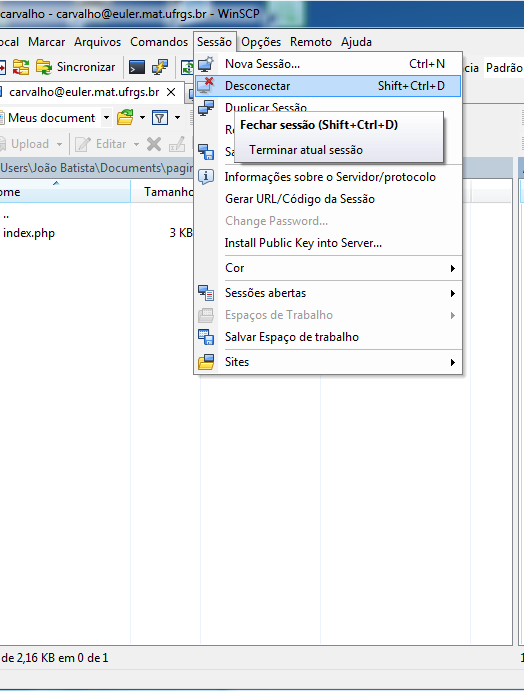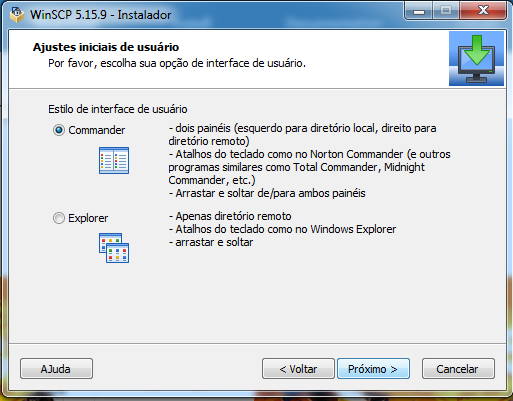
Passo 1 :
execute WINSCP usando o ícone do Desktop, o menu Programas, ou então a busca.
Passo 2 : após aberta a janela do programa,
forneça a info sobre máquina, usuário e senha.
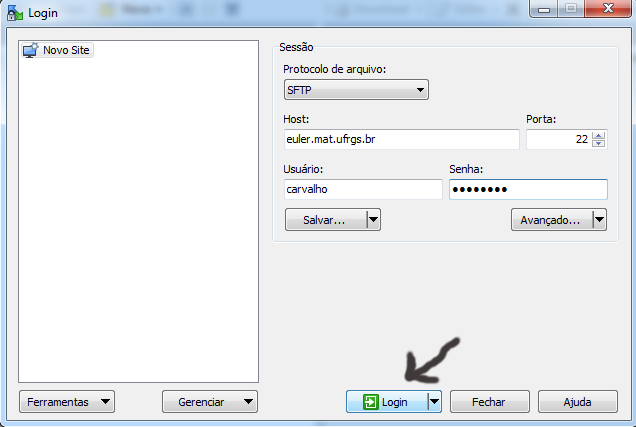
Obs: Nesse momento, antes de pressionar Login , se você estiver em um computador privativo e assim desejar, você pode clicar em Save para salvar todos os dados acima, agilizando o acesso futuro, mesmo que você não escolha salvar a senha. No primeiro acesso a qualquer máquina desconhecida, aparece uma mensagem de aviso como a abaixo
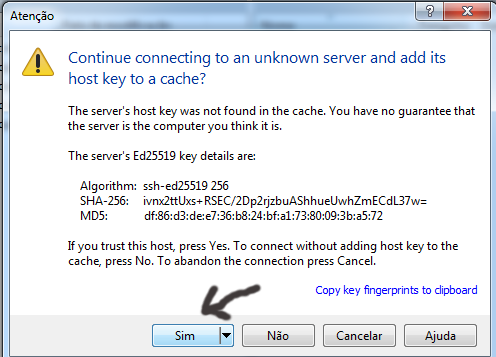
Passo 3 : (se ainda não foi feito) crie uma pasta local para armazenar todo o seu conteúdo, dessa forma mantendo um espelho local do conteúdo publicado no servidor euler.
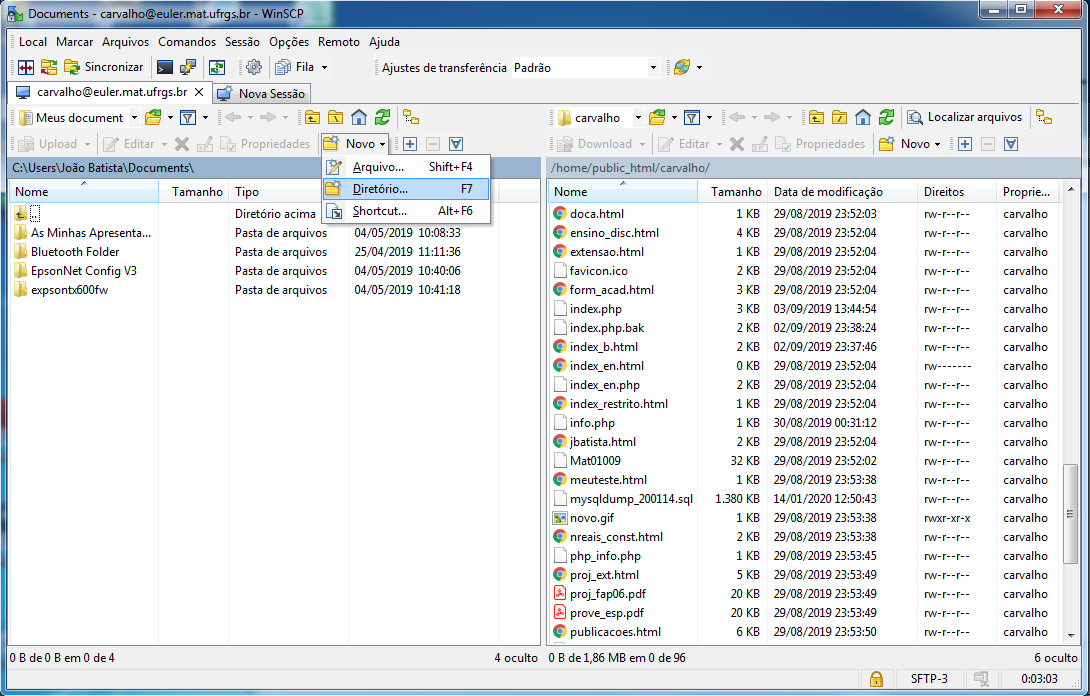
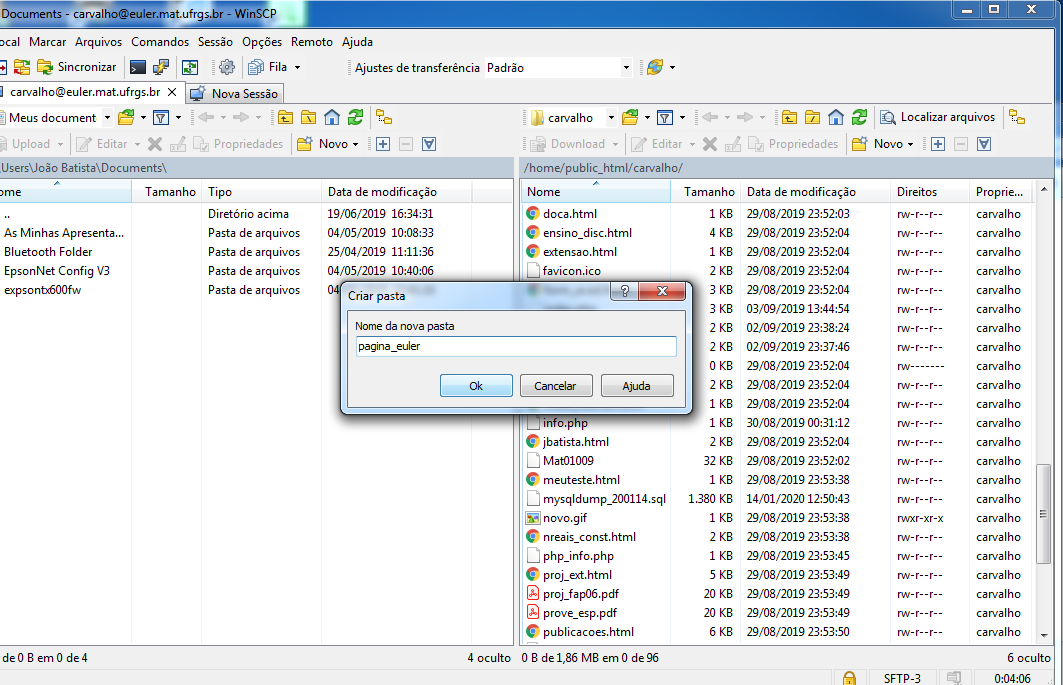
Observe que, a partir de Set de 2019, as contas de usuário em www.mat.ufrgs.br armazenam diretamente o diretório pessoal acessado pelo servidor apache, de forma que:
- não há mais necessidade de ter um diretório public_html na sua área pessoal;
- de nada adianta ter um diretório public_html em sua área pessoal, uma vez que todos os seus arquivos e diretórios já estão à vista na internet, ou seja, estão públicos. Na imagem acima, observe que o diretório pessoal já está dentro de um public_html.
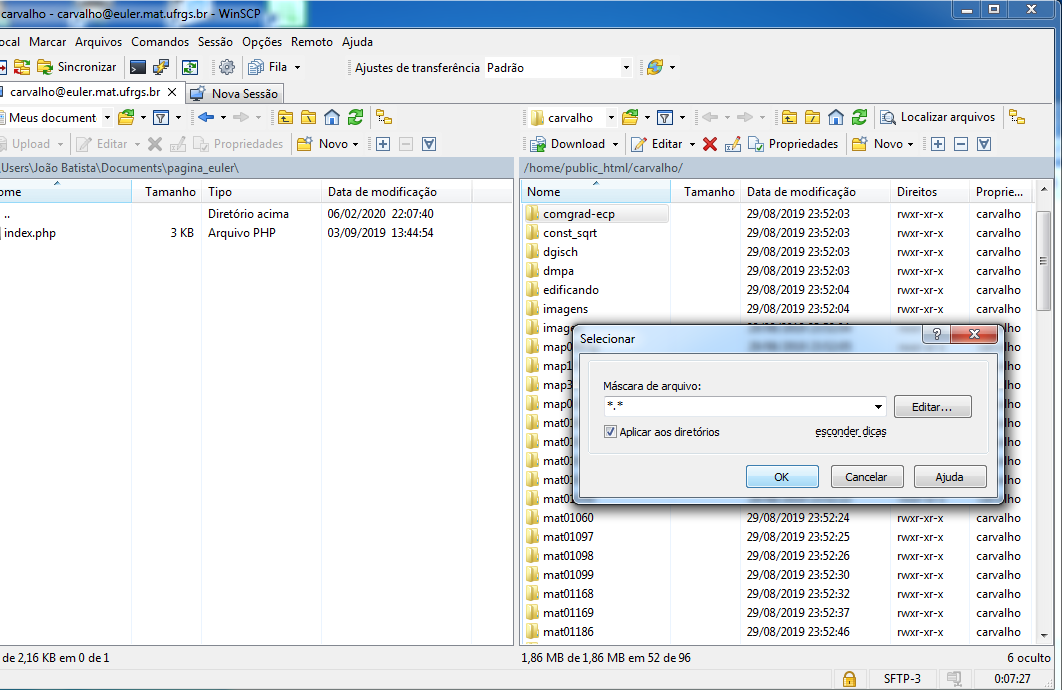
Observe que o arquivo index.php já foi arrastado da direita para a esquerda, e que a imagem mostra como selecionar TODO o conteúdo na área pessoal no servidor para depois (possivelmente) arrastar da direita para esquerda, fazendo backup na pasta criada no computador local.
NUNCA clique em Sincronizar quando houver incerteza sobre o que efetivamente que será feito. Lembre que o registo de horário no computador local pode estar diferente daquele do servidor euler.
Passo 5 : existe um ícone para saída, no menu Sessão.